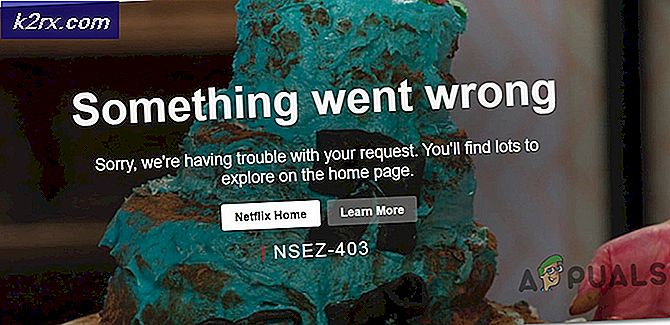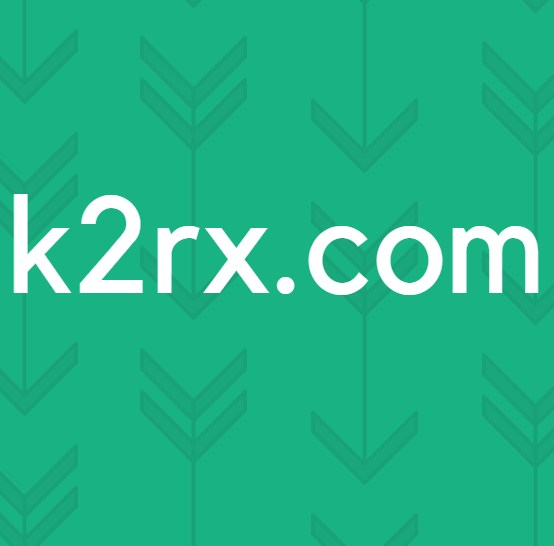Catalyst Control Center 'ccc.exe' là gì
Một số người dùng đã liên hệ với chúng tôi sau khi khám phá quy trình ccc.exe trong Trình quản lý tác vụ . Bởi vì dường như luôn chiếm một lượng tài nguyên máy tính phong phú, một số người dùng tự hỏi liệu quá trình này có phải là chính hãng không hay họ có nên xóa nó khỏi hệ thống của họ hay không.
Bài viết này có ý nghĩa như một hướng dẫn giải thích để giúp bạn hiểu mục đích của quá trình ccc.exe và giúp bạn xác định xem nó có hợp pháp hay không.
Ccc.exe là gì?
CCC là từ viết tắt của Catalyst Control Center . Như bạn có thể đã tìm ra, tệp thực thi ccc.exe là một phần của gói trình điều khiển card màn hình ATI. Nếu bạn đã xem xét các chức năng được xử lý bởi ccc.exe, bạn sẽ khám phá ra rằng nó tạo điều kiện cho các tính năng như thiết lập phím nóng cho các cấu hình hiển thị khác nhau và khả năng tùy chỉnh màn hình của bạn.
Hãy nhớ rằng ccc.exe không phải là thực thi của trình điều khiển đồ họa, nhưng nó là một phần của các tiện ích đi kèm với các gói trình điều khiển. Việc thực thi CCC cũng chịu trách nhiệm cho biểu tượng ATI nhỏ mà bạn thường thấy trong khay hệ thống của bạn.
Mối đe dọa bảo mật tiềm ẩn?
Sự hiện diện của tệp thực thi ccc.exe không nên liên quan đến bạn nếu bạn sở hữu một thẻ video được cấp nguồn ATI. Tuy nhiên, bạn có thể chắc chắn hơn bằng cách kiểm tra vị trí của tiện ích ccc.exe. Để thực hiện điều này, hãy mở Task Manager (Ctrl + Shift + Esc) và định vị tệp thực thi ccc.exe trong tab Processes . Sau đó, kích chuột phải vào ccc.exe và chọn Open File Location .
Nếu vị trí được tiết lộ nằm bên trong Program Files \ ATI Technology, bạn có thể kết luận một cách an toàn rằng quá trình này là hợp pháp và bạn không nên quan tâm đến nó.
Tuy nhiên, trong trường hợp bạn không có một card đồ họa ATI hoặc vị trí được tiết lộ là khác nhau, có thể bạn đang xử lý một phần mềm độc hại thực thi được ngụy trang như là một quá trình hợp pháp. Nếu bạn phát hiện ra tệp thực thi trong C: / Windows hoặc C: / Windows / System32, bạn chắc chắn sẽ xử lý vi-rút. Một cách để xác nhận sự nghi ngờ này là tải tệp thực thi lên phần mềm phân tích phần mềm độc hại như Virus Total .
Nếu nghi ngờ của bạn là chính xác, bạn có thể xóa phần mềm độc hại với trình quét chống phần mềm độc hại mạnh mẽ. Nếu bạn không có sẵn ở chế độ sẵn sàng, bạn có thể sử dụng Malwarebytes vì nó cực kỳ hiệu quả. Nếu bạn không biết cách sử dụng nó, hãy làm theo bài viết chuyên sâu của chúng tôi ( ở đây ) về việc loại bỏ phần mềm độc hại với Malwarebytes.
Tôi có nên xóa tệp thực thi CCC.exe không?
Xóa thủ công quy trình ccc.exe không phải là giải pháp khả thi vì có thể bạn sẽ phá vỡ toàn bộ bộ tiện ích. Cách tốt hơn để làm điều đó là thực hiện các điều chỉnh cần thiết dựa trên các vấn đề gây ra bởi ccc.exe .
Ví dụ, nếu bạn đang lo ngại về việc thực thi CCC bằng cách sử dụng quá nhiều tài nguyên của hệ thống, một cách để giảm mức sử dụng là loại bỏ biểu tượng khay. Sự cải thiện không phải là rất lớn, nhưng trên các hệ thống thông số kỹ thuật thấp là đủ lớn để tạo sự khác biệt. Một cách dễ dàng để xóa biểu tượng là mở tiện ích Bảng Điều khiển ATI và đi tới Tùy chọn> Tùy chọn và bỏ chọn hộp được kết hợp với Bật Menu Khay Hệ thống .
Mẹo CHUYÊN NGHIỆP: Nếu vấn đề xảy ra với máy tính của bạn hoặc máy tính xách tay / máy tính xách tay, bạn nên thử sử dụng phần mềm Reimage Plus có thể quét các kho lưu trữ và thay thế các tệp bị hỏng và bị thiếu. Điều này làm việc trong hầu hết các trường hợp, nơi vấn đề được bắt nguồn do một tham nhũng hệ thống. Bạn có thể tải xuống Reimage Plus bằng cách nhấp vào đâyNếu điều đó không hiệu quả, bạn có thể gỡ bỏ tệp thực thi ccc.exe bằng cách gỡ cài đặt Bảng điều khiển Catalyst ATI. Điều này có thể hữu ích nếu mức tiêu thụ bộ nhớ cao là kết quả của lỗi ứng dụng nội bộ.
Để gỡ cài đặt ccc.exe, hãy mở cửa sổ Chạy (phím Windows + R) và gõ appwiz.cpl và nhấn Enter để mở Chương trình và Tính năng . Trong Chương trình và Tính năng, cuộn xuống qua danh sách ứng dụng và gỡ cài đặt cả Bảng điều khiển ATI Catalyst và Trình quản lý Cài đặt ATI Catalyst . Nếu bạn tìm thấy các mục tương tự khác được xuất bản bởi ATI hoặc AMD, hãy gỡ cài đặt chúng.
Nhưng nếu bạn có một card đồ họa hỗ trợ ATI, hệ thống của bạn sẽ không hoạt động bình thường nếu không có các trình điều khiển cần thiết. Sau khi bạn gỡ bỏ ccc.exe và bất kỳ thành phần liên quan nào bằng cách sử dụng các bước trên, hãy truy cập liên kết này (tại đây) và cài đặt lại theo phiên bản Windows và thẻ đồ họa của bạn.
Làm thế nào để sửa chữa ccc.exe đã ngừng làm việc lỗi
Nếu bạn thường xuyên thấy ccc.exe đã ngừng hoạt động, bạn có thể sửa lỗi bằng cách xóa thư mục ATI khỏi AppData. Nhưng hãy nhớ rằng trong khi sửa chữa sau đây sẽ ngăn chặn các CCC thực thi từ bị rơi một lần nữa, bạn sẽ mất tất cả các cấu hình tùy chỉnh cấu hình trước đó trong ATI Catalyst Control Panel.
Làm theo các bước dưới đây để khắc phục ccc.exe đã ngừng hoạt động bằng cách xóa thư mục ATI trong AppData:
- Trước tiên, chúng tôi cần đảm bảo rằng bạn có thể xem các thư mục ẩn. Để làm điều này, nhấn phím Windows + R để mở cửa sổ Run. Sau đó, gõ các thư mục control.exe và nhấn Enter để mở File Explorer Options .
- Khi bạn vào được cửa sổ File Explorer Options, điều hướng đến tab View. Trong Cài đặt nâng cao, chọn hình thu nhỏ được liên kết với Hiển thị tệp, thư mục và ổ đĩa ẩn (trong Tệp và cặp ẩn) .
- Tiếp theo, đi đến ổ đĩa hệ điều hành của bạn (thường là C :) và truy cập thư mục ProgramData . Ở đó, bạn sẽ có thể xác định vị trí một thư mục có tên là ATI. Một khi bạn nhìn thấy nó, xóa nó và xóa nó (cũng loại bỏ nó khỏi thùng rác).
- Tiếp theo, điều hướng đến C: \ Users \ * youraccountname * \ AppData \ Local và định vị thư mục ATI khác. Một khi bạn làm, xóa nó là tốt và loại bỏ nó khỏi thùng rác .
Lưu ý: Hãy nhớ rằng * youraccountname * chỉ là một trình giữ chỗ cho tên tài khoản quản trị của bạn. - Khi cả hai thư mục đã bị xóa, hãy khởi động lại máy tính của bạn và đăng nhập bằng tài khoản quản trị . Bạn sẽ nhận thấy rằng tập tin thực thi CCC không còn bị treo nữa.
Mẹo CHUYÊN NGHIỆP: Nếu vấn đề xảy ra với máy tính của bạn hoặc máy tính xách tay / máy tính xách tay, bạn nên thử sử dụng phần mềm Reimage Plus có thể quét các kho lưu trữ và thay thế các tệp bị hỏng và bị thiếu. Điều này làm việc trong hầu hết các trường hợp, nơi vấn đề được bắt nguồn do một tham nhũng hệ thống. Bạn có thể tải xuống Reimage Plus bằng cách nhấp vào đây